在CAD绘图时使用默认的点样式来绘制或标记的话会不便于查看,所以需要对点的样式进行设置。那么CAD点样式如何设置,CAD点样式快捷键是什么?下面就为大家介绍点样式的设置方法。
我们以迅捷CAD编辑器为例,绘制点的命令是“POINT”(不区分大小写)。点击选择工具栏上的点命令,或输入POINT(快捷键“PO”)按空格确认,就可以绘制点。若直接在窗口中点击或输入坐标位置就可以画点,点样式为默认样式。
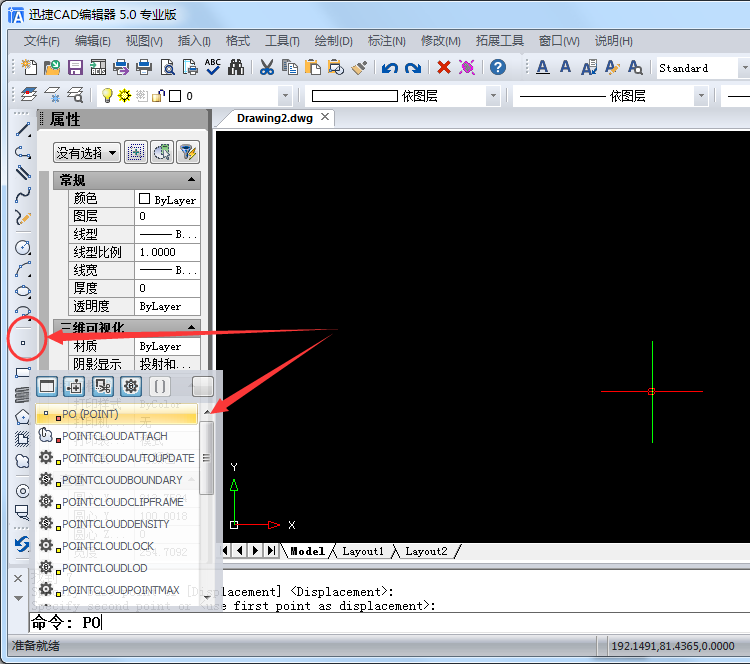

而在命令提示框以及下方的命令提示中有点的设置选项。要设置点的样式,直接点击或输入对应选项命令,就可以打开“绘图设置”对话框。

在该对话框中我们可以看到可选择的点的样式。选择对应的点样式后,点击“确定”就可以了。这时我们可以看到图中的点样式已经改变。
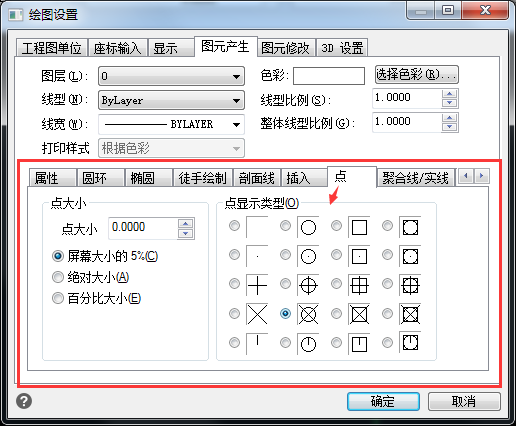
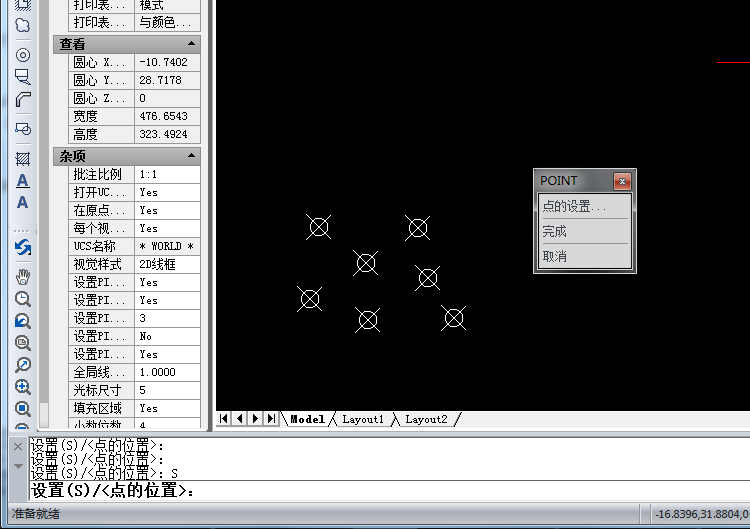
以上就是迅捷CAD编辑器设置点样式的操作方法,需使用点工具或点命令point,在绘图时选择设置,就能打开“绘图设置”设置对话框,设置点的样式。
更多CAD操作技巧、相关问题以及CAD教程可在“软件帮助”中查看。

